- Kontoeinstellungen
- Ein Problem beheben
- Die Lizenz eines Nutzers neu zuweisen
Die Lizenz eines Nutzers neu zuweisen
In diesem Artikel erfahren Sie, wie Sie mithilfe der Web-App die Lizenz eines Nutzers neu zuweisen können.Was bedeutet es, die Lizenz eines Nutzers neu zuzuweisen?
Wenn Sie Nutzer aus Ihrer Organisation deaktivieren, werden deren Lizenzen für neue Nutzer oder bestehende Nutzer mit Gast-Lizenzen verfügbar. Dies ist besonders nützlich, wenn Ihre Organisation Nutzer hat, die SafetyCulture nur für einen begrenzten Zeitraum benötigen, wie z. B. Saisonarbeiter. Durch das Neuzuweisen dieser Lizenzen können Sie neue Nutzer hinzufügen, ohne zusätzliche Kosten für Vollversion-Lizenzen.
Wenn der Nutzer, dessen Lizenz Sie neu zuweisen wollen, im Urlaub ist, können Sie den aktuellen Nutzer auf eine Standard-Lizenz herunterstufen und den neuen Nutzer an seiner Stelle als Vollversion-Lizenz hinzufügen.
Die Lizenz eines Nutzers neu zuweisen
Klicken Sie unten links auf der Seite auf den Namen Ihrer Organisation und wählen Sie Nutzer aus.
Klicken Sie auf der rechten Seite des Nutzers, dessen Lizenz Sie neu zuweisen möchten auf
und wählen Sie
Nutzer deaktivieren aus.
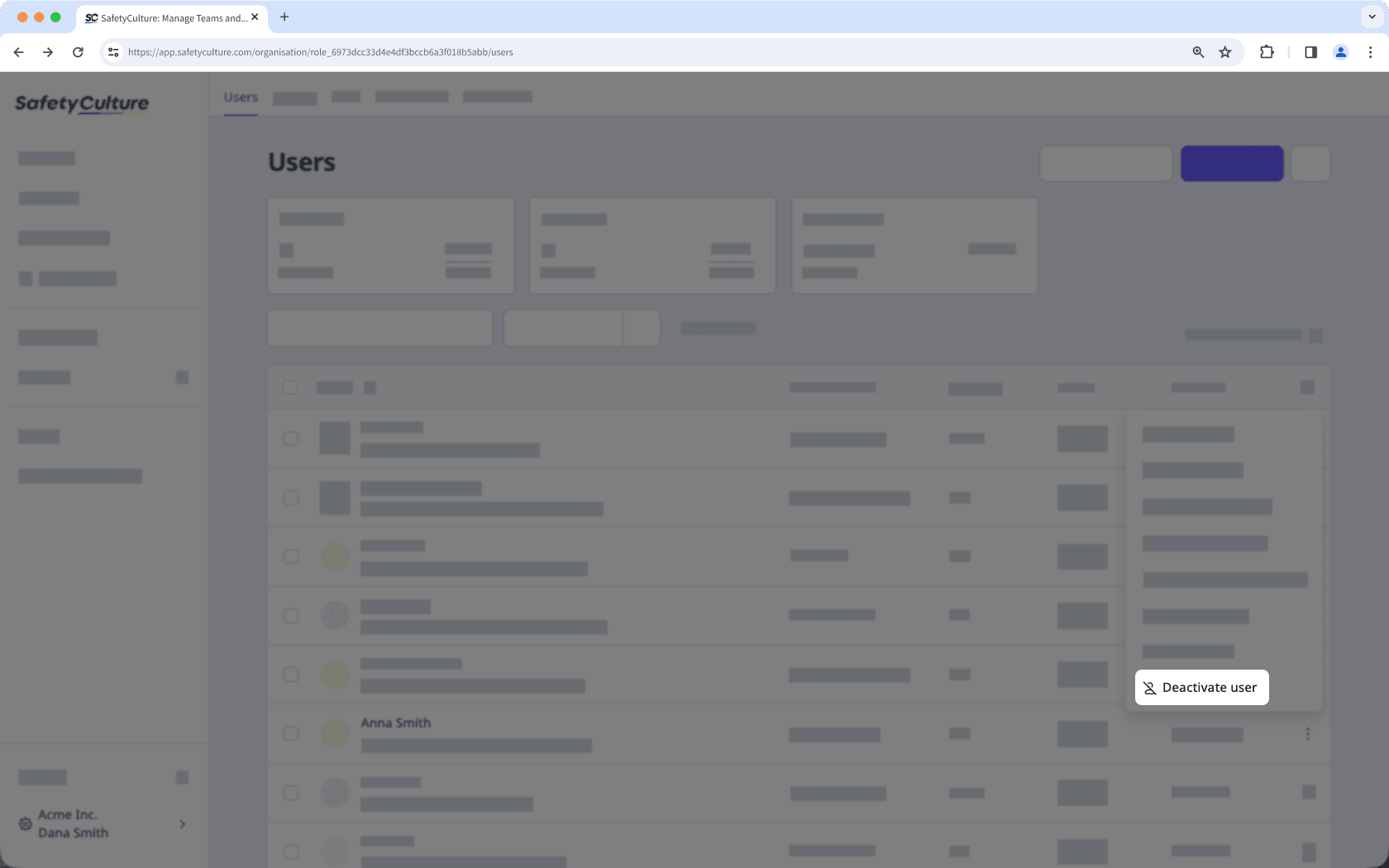
Klicken Sie in der oberen rechten Ecke der Seite auf
Nutzer hinzufügen.
Geben Sie die Daten des neuen Nutzers ein und wählen Sie den Lizenztyp des Nutzers, den Sie deaktiviert haben.
Wenn Sie die Berechtigung „Plattformverwaltung: Berechtigungen“ haben, können Sie das Berechtigungs-Set auswählen, das Sie dem Nutzer zuweisen möchten. Falls erforderlich, können Sie den Nutzer auch zu Gruppen und Standorten hinzufügen.
Klicken Sie auf Nutzer hinzufügen.
Wenn Sie ein Kennwort für den Nutzer festgelegt haben, wählen Sie, ob der Nutzer im Popup-Fenster mit nutzerdefinierten Anweisungen benachrichtigt werden soll oder nicht:
Nutzer nicht benachrichtigen: Der Nutzer erhält keine E-Mail.
Passwort-Anweisungen per E-Mail senden: Der Nutzer erhält eine E-Mail zu seinem Konto, einschließlich einer persönlichen Nachricht, die Sie hinzufügen können.
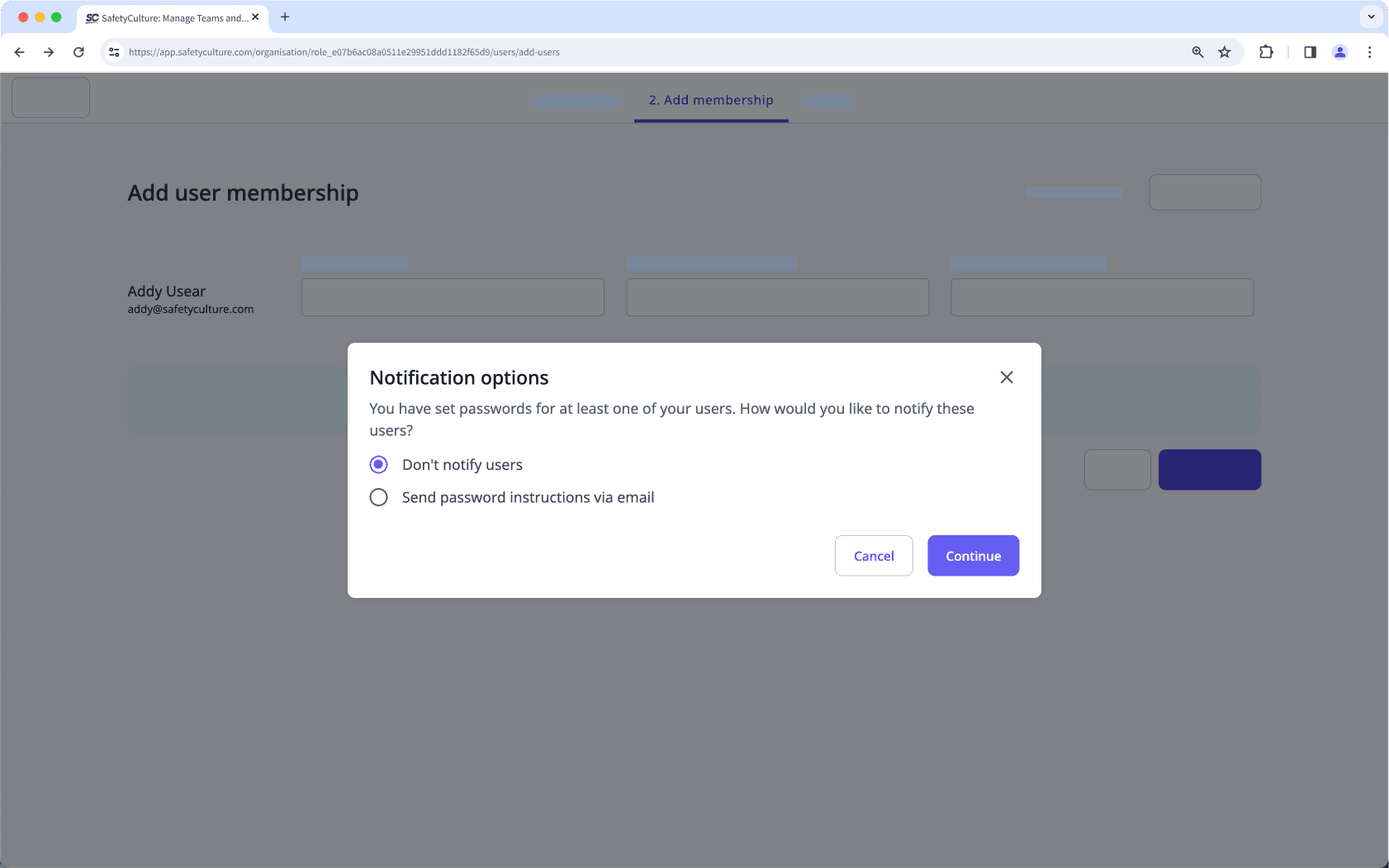
Wenn Sie kein Passwort für die Nutzer festgelegt haben, erhalten diese eine E-Mail, um ihr Konto zu aktivieren und ein Passwort festzulegen.
Ersetzen Sie nicht nur die E-Mail und den Benutzernamen des bestehenden Nutzers durch die Informationen des neuen Nutzers, da dies Datengenauigkeit und Rechenschaftspflicht beeinträchtigen wird.
War diese Seite hilfreich?
Vielen Dank für Ihre Anmerkungen.